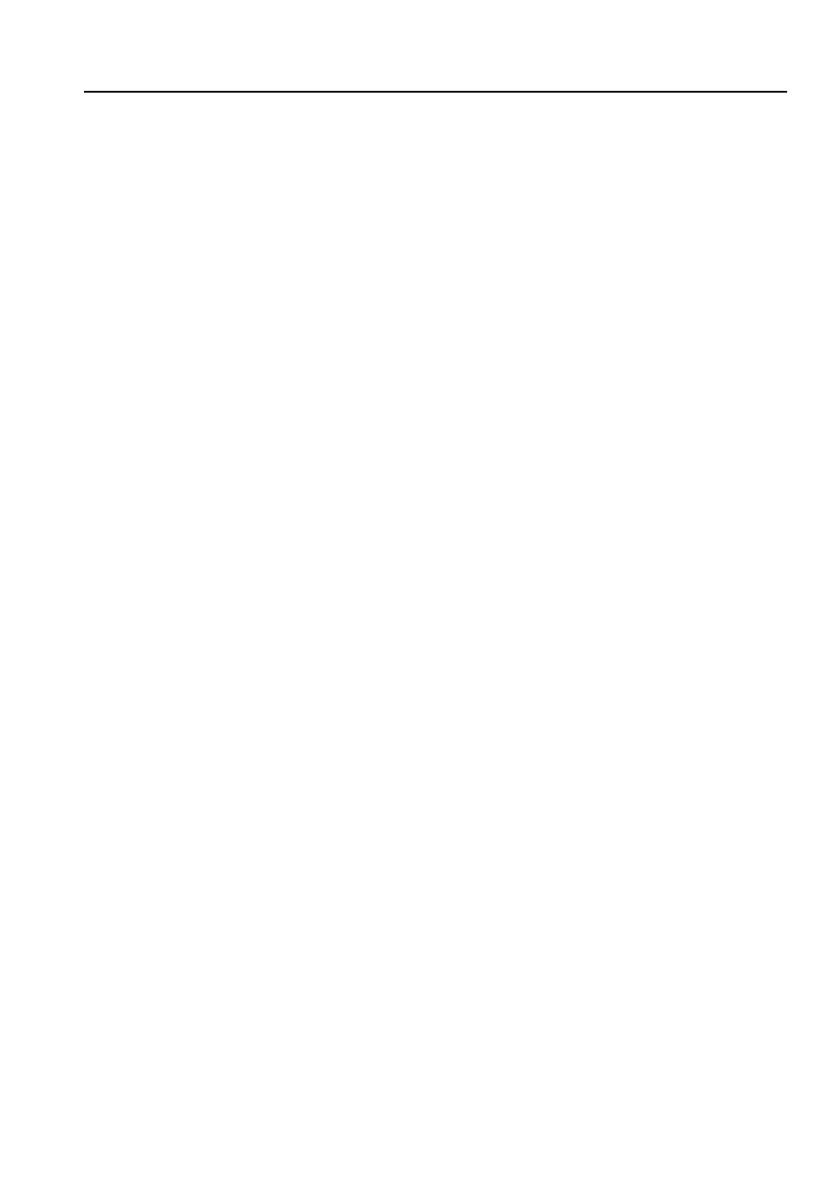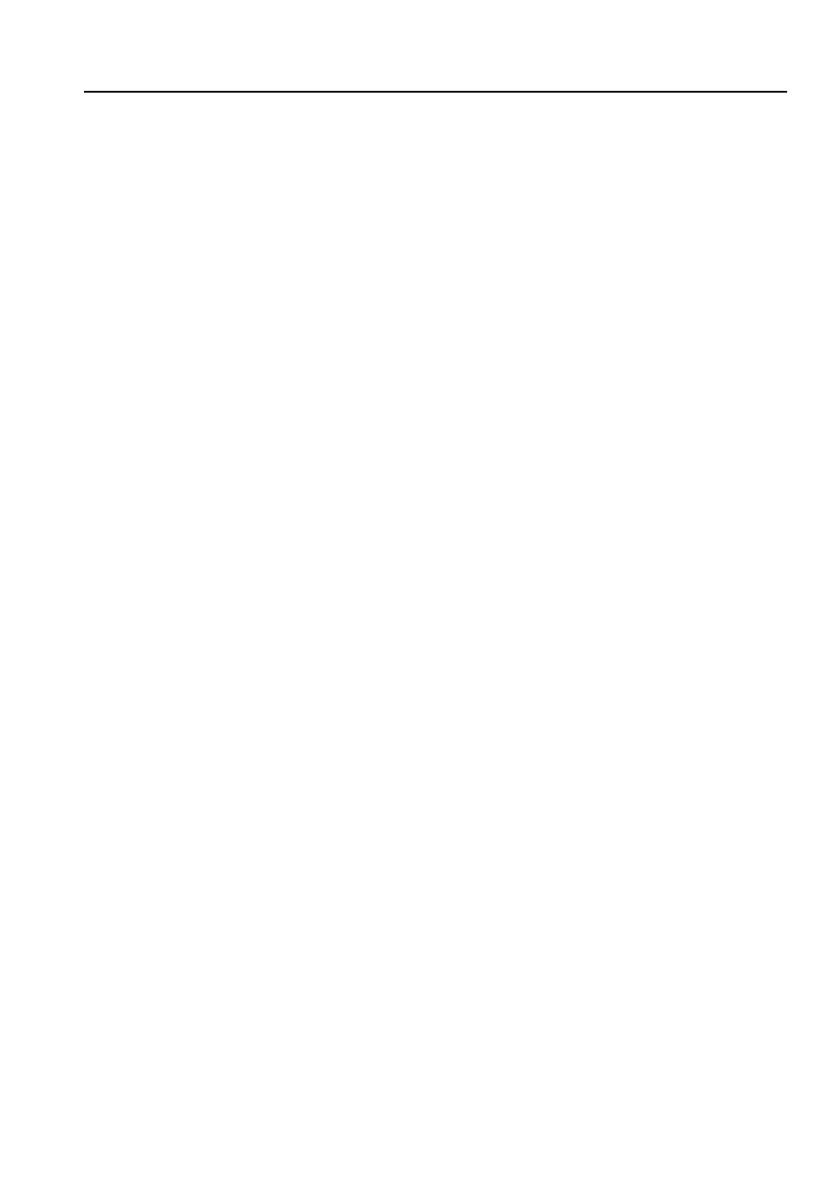
RO-2
Informaţii pentru confortul şi siguranţa dvs
Instrucţiuni de siguranţă
Citiţi cu atenţie aceste instrucţiuni. Păstraţi acest document pentru consultare ulterioar ă.
Respectaţi toate avertismentele şi instrucţiunile marcate pe produs.
ATENŢIE în ceea ce priveşte accesibilitatea
Asiguraţi-vă că priza de tensiune în care introduceţi cablul de alimentare poate fi accesată
uşor şi este amplasată cât mai aproape de operatorul echipamentului. Atunci când trebuie s ă
întrerupeţi alimentarea cu tensiune a echipamentului, asigura ţi-vă că scoateţi cablul de
alimentare din priza electrică.
Avertismente
•Nu utilizaţi acest produs lângă apă.
•Nu poziţionaţi acest produs pe un suport sau mas ă instabilă. Dacă produsul cade,
poate fi deteriorat considerabil.
•Fantele şi deschizăturile sunt furnizate pentru ventilare pentru a garanta siguran ţa în
funcţionare a produsului şi pentru a-l proteja împotriva supraînc ălzirii. Aceste
deschizături nu trebuie obturate sau acoperite. Deschiz ăturile nu trebuie obturate prin
amplasarea produsului pe pat, canapea, covor sau alte suprafe ţe similare. Acest
produs nu trebui amplasat niciodat ă lângă sau deasupra unui radiator sau a unei
surse de căldură şi nici într-o instalaţie încorporată (cu excepţia cazului în care se
asigură o ventilare corespunzătoare).
•Nu introduceţi niciodată obiecte de niciun fel în acest produs prin fantele carcasei,
deoarece acestea pot atinge puncte de tensiune periculoase sau componente de
legătură şi se pot produce incendii sau electrocutări. Nu vărsaţi niciodată lichide de
niciun fel pe sau în interiorul produsului.
•Pentru a evita deteriorarea componentelor interne şi pentru a preveni scurgerea
acumulatorului, nu amplasaţi produsul pe o suprafaţă care vibrează.
•Nu utilizaţi niciodată produsul într-un mediu în care se practic ă sport sau în care
există vibraţii; este posibil ca în aceste condi ţii să apară scurtcircuite neaşteptate
sau deteriorări ale dispozitivelor rotative, unit ăţii de hard disc, unităţii optice şi chiar
riscul de expunere la pachetul de acumulatori cu litiu.
Ascultarea în siguranţă
Urmaţi aceste instrucţiuni, sugerate de experţi în bolile auzului, pentru a vă proteja auzul.
• Măriţi treptat volumul, până când veţi auzi sunetul clar şi confortabil, fără distorsiuni.
• După setarea nivelului volumului, acesta nu trebuie m ărit după ce îl reglaţi în funcţie
de auzul dvs.
• Reduceţi perioadele de timp în care asculta ţi muzică la volum înalt.
• Evitaţi mărirea volumului pentru acoperirea zgomotelor înconjur ătoare.
• Micşoraţi volumul dacă nu puteţi auzi persoanele care vorbesc în apropierea dvs.
Dispozitivul foloseºte una din urmãtoarele surse de alimentare:
Producãtor:
Producãtor:
Producãtor:
Producãtor:
•
.,
Delta Electronics Inc., Model: ADP-40PH BB
F
P
S
T
ec
h
nolo
g
y
Inc.
Model:
F
P
S
0
40
-
R
A
B
T
p
V
Electronics
F
u
(
)
ji
a
n
C
O
D
T
L
,
,
Model:AD
P
C
1940
+LSUR7HFKQRORJLHV,QF
0RGHO+3$5%/)
/LWH2Q7HFKQRORJ\&RUSRUDWLRQ
0RGHO
3$
TPV Electronics (Fujian) Co; LTD, Model:ADPC‐1930 (V185HL/V195HQL, V205HL)
(V185HL/V195HQL,
V205HL)
(V185HL/V195HQL,V205HL)
Producãtor:
Producãtor:
(V185HL/V195HQL,V205HL,V225WL,V235HL)
(V185HL/V195HQL,V205HL,V225WL,V235HL)
(V185HL/V195HQL,V205HL,V225WL,V235HL)